Các thiết bị công nghệ hiện đại thường đi kèm vô số tính năng, nhưng không phải lúc nào kích hoạt tất cả chúng cũng là lựa chọn tốt nhất. Tiêu biểu như tính năng WPS (Wi-Fi Protected Setup) trên router của bạn. Mặc dù có mục đích sử dụng nhất định, nhưng đối với hầu hết các mạng gia đình, tốt nhất bạn nên vô hiệu hóa nó để đảm bảo an toàn.
WPS là gì và hoạt động như thế nào?
WPS, viết tắt của Wi-Fi Protected Setup, là một tính năng được tích hợp trên hầu hết các router Wi-Fi hiện nay. Nó thường được biểu hiện bằng một nút vật lý trên thiết bị hoặc một tùy chọn trong giao diện cài đặt. Khi được kích hoạt, WPS cho phép các thiết bị tương thích kết nối tự động vào mạng Wi-Fi của bạn mà không cần nhập mật khẩu. Tính năng này đặc biệt hữu ích khi bạn cần kết nối nhiều thiết bị cùng lúc hoặc với những thiết bị có thao tác nhập liệu phức tạp như máy in.
Thay vì phải gõ mật khẩu vào hàng chục thiết bị hoặc nhập liệu thủ công trên những thiết bị khó sử dụng, bạn chỉ cần nhấn một nút WPS trên router. Sau đó, trên thiết bị bạn muốn kết nối, chọn tên mạng Wi-Fi của bạn hoặc truy cập vào menu WPS chuyên dụng. Ngay lập tức, thiết bị sẽ được kết nối vào mạng nội bộ (LAN) mà không cần qua bước nhập mật khẩu rườm rà. Tuy nhiên, cần lưu ý rằng các phiên bản hiện đại của Android, iOS và macOS không còn hỗ trợ tính năng WPS trực tiếp.
Tại sao WPS lại là mối đe dọa bảo mật?
Việc đơn giản hóa quá trình truy cập mạng, dù tiện lợi đến mấy, luôn đi kèm những rủi ro bảo mật tiềm ẩn. Một kết nối không cần mật khẩu nghe có vẻ hấp dẫn nếu bạn chỉ cho phép những người đáng tin cậy truy cập. Nhưng điều gì sẽ xảy ra nếu có kẻ xấu muốn lợi dụng để truy cập vào mạng của bạn với mục đích bất chính?
Mạng Wi-Fi được bảo vệ bằng mật khẩu là có lý do. Chúng ta muốn ngăn chặn những người hàng xóm “xài chùa” làm chậm mạng, và quan trọng hơn là bảo vệ khỏi tội phạm mạng muốn tấn công bằng mã độc hoặc theo dõi lưu lượng truy cập mạng. Nếu WPS được kích hoạt, tất cả những gì một kẻ tấn công cần là truy cập vật lý vào router của bạn để đột nhập vào mạng.
 Router Wi-Fi và các kết nối mạng
Router Wi-Fi và các kết nối mạng
Một số router cung cấp tùy chọn tạo mã PIN cho kết nối WPS. Nếu được bật, bạn sẽ cần nhập một mã PIN cụ thể để kết nối vào mạng Wi-Fi thông qua WPS. Mặc dù phương pháp này nghe có vẻ an toàn hơn mặc định, nhưng những mã PIN này chỉ có tám chữ số. Tệ hơn nữa, chúng được tính toán như hai nhóm riêng biệt, khiến chúng dễ bị bẻ khóa hơn nhiều.
Với lỗ hổng độ dài ngắn và việc thiếu các ký tự đặc biệt, mã PIN WPS tương đối dễ bị tấn công. Trên thực tế, Cơ quan An ninh Cơ sở hạ tầng và An ninh mạng Hoa Kỳ (CISA) đã phát hiện ra rằng một cuộc tấn công vét cạn (brute-force attack) vào mã PIN WPS chỉ mất từ bốn đến mười giờ để hoàn thành. Nếu một hacker có kỹ năng muốn truy cập vào mạng của bạn, việc tìm ra mã PIN chỉ còn là vấn đề thời gian. Chính vì lý do này, CISA đã khuyến nghị vô hiệu hóa WPS từ năm 2013, khi sức mạnh tính toán chưa phát triển mạnh mẽ như hiện nay.
Hướng dẫn cách vô hiệu hóa WPS trên Router của bạn
Phương pháp chính xác để vô hiệu hóa WPS phụ thuộc vào từng loại và hãng router bạn đang sử dụng. Tuy nhiên, cách phổ biến nhất để truy cập cài đặt router là thông qua ứng dụng quản lý của router (nếu có) hoặc cổng web quản lý.
Để truy cập cổng web trực tuyến, bạn cần tìm địa chỉ IP của router và nhập nó vào thanh địa chỉ của trình duyệt. Các địa chỉ IP router phổ biến nhất là 192.168.1.0 hoặc 192.168.1.1, nhưng bạn nên kiểm tra để chắc chắn.
Nếu bạn đang sử dụng máy Mac, hãy mở Cài đặt hệ thống (System Settings), sau đó chọn Wi-Fi, nhấp vào tên mạng của bạn và cuộn xuống cho đến khi bạn thấy trường Router hiển thị địa chỉ IP của nó.
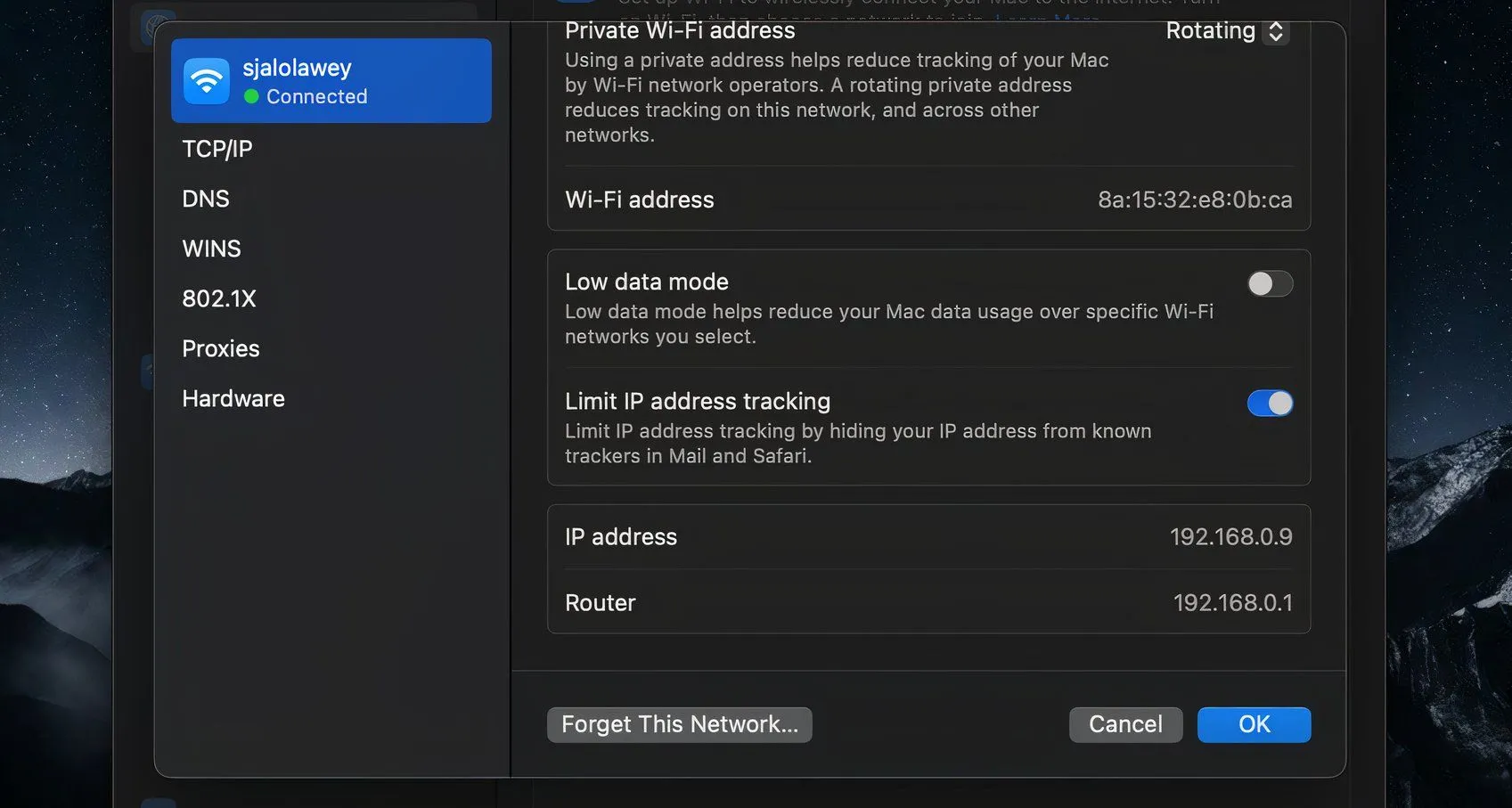 Cài đặt Wi-Fi trên MacBook hiển thị địa chỉ IP của router
Cài đặt Wi-Fi trên MacBook hiển thị địa chỉ IP của router
Nếu bạn đang sử dụng Windows, nhấn phím Windows để mở thanh tìm kiếm, sau đó gõ “command prompt” và mở tiện ích này. Nhập “ipconfig” vào dòng lệnh, sau đó tìm địa chỉ IP của router cạnh Default Gateway dưới kết nối mạng hiện tại của bạn.
Khi bạn nhập hoặc dán địa chỉ IP này vào trình duyệt, bạn sẽ được đưa đến cổng quản trị của router. Bạn sẽ cần đăng nhập, và mật khẩu này khác với mật khẩu bạn sử dụng để kết nối Wi-Fi. Nếu bạn không biết mật khẩu, hãy tìm ở mặt dưới của router hoặc tìm kiếm trực tuyến mật khẩu đăng nhập mặc định cho kiểu router của bạn.
Một khi đã đăng nhập thành công, hãy tìm kiếm tùy chọn WPS trong bảng điều khiển. Nếu bạn không thấy nó, hãy thử điều hướng đến phần Wireless, WLAN hoặc Advanced. Khi bạn đã định vị được tính năng WPS, hãy vô hiệu hóa nó và đảm bảo lưu lại các thay đổi của mình.
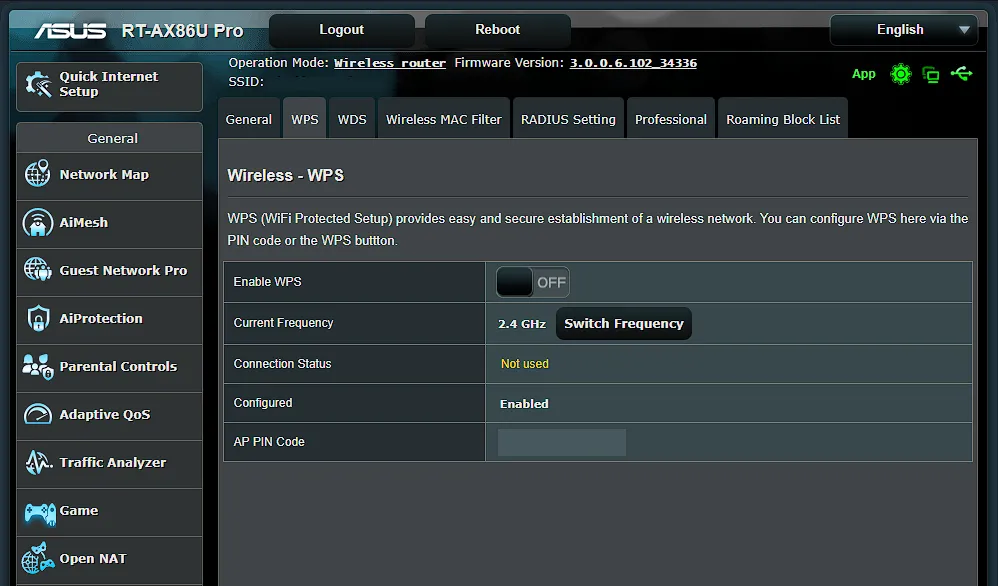 Giao diện cài đặt router hiển thị tùy chọn Wi-Fi Protected Setup (WPS)
Giao diện cài đặt router hiển thị tùy chọn Wi-Fi Protected Setup (WPS)
Mặc dù WPS có mục đích riêng, nhưng đối với một mạng gia đình, nó thường tiềm ẩn nhiều mối đe dọa hơn là hữu ích. May mắn thay, bạn có thể dễ dàng vô hiệu hóa tính năng này và kích hoạt lại sau nếu thực sự cần thiết.
Vô hiệu hóa WPS là một bước quan trọng để nâng cao bảo mật Wi-Fi cho mạng gia đình của bạn, giúp ngăn chặn các truy cập trái phép và bảo vệ dữ liệu cá nhân.
Hãy chia sẻ kinh nghiệm của bạn về việc quản lý cài đặt router và các biện pháp bảo mật Wi-Fi mà bạn đang áp dụng để bảo vệ mạng gia đình nhé!